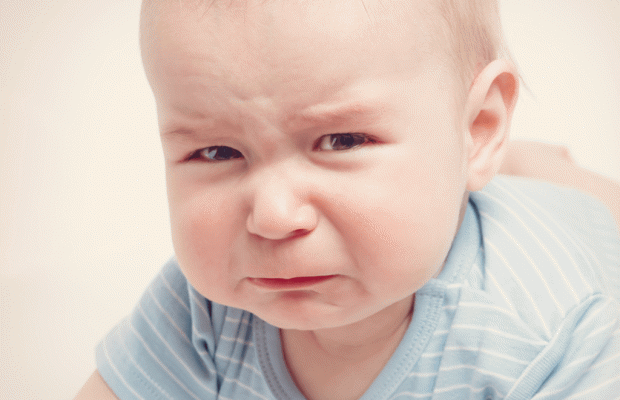كيفية إنشاء كلمة مرور صورة Windows 8 لتسجيل الدخول
مايكروسوفت ويندوز 8 / / March 18, 2020
تاريخ آخر تحديث
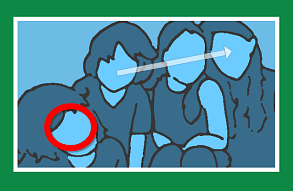
يحتوي Windows 8 على ميزة تسجيل دخول جديدة تسمى Picture Password. إنها طريقة فريدة لاستخدام صورة وإيماءات اللمس لتسجيل الدخول بسهولة على نظام شاشة اللمس.
يحتوي Windows 8 على ميزة تسجيل دخول جديدة تسمى كلمة مرور الصورة. إنها ميزة فريدة من نوعها تستخدم إيماءات الصورة واللمس لتسجيل الدخول بسهولة على نظام شاشة اللمس. إليك كيفية إعدادها وتجعل تجربة تسجيل الدخول أكثر شخصية.
قم بإنشاء كلمة مرور للصورة في Windows 8
على جهاز الكمبيوتر ، استخدم اختصار لوحة المفاتيحمفتاح Windows + I ثم انقر فوق تغيير إعدادات الكمبيوتر. أو على شاشة تعمل باللمس ، يمكنك الوصول إلى هناك عن طريق التمرير من الجانب الأيمن من الشاشة لإظهار شريط الرموز ثم الإعدادات.
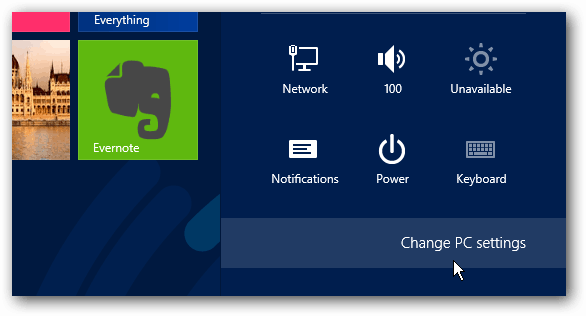
الآن حدد المستخدم وتحت خيارات تسجيل الدخول حدد إنشاء كلمة مرور صورة.

بعد ذلك ، تحقق من كلمة مرور حسابك وانقر فوق موافق.
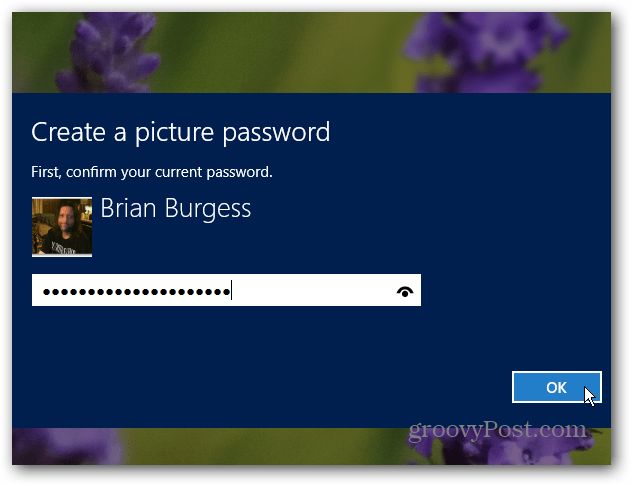
يتم إعطاؤك وصفًا موجزًا لكلمة مرور الصورة - انقر فوق اختيار صورة.
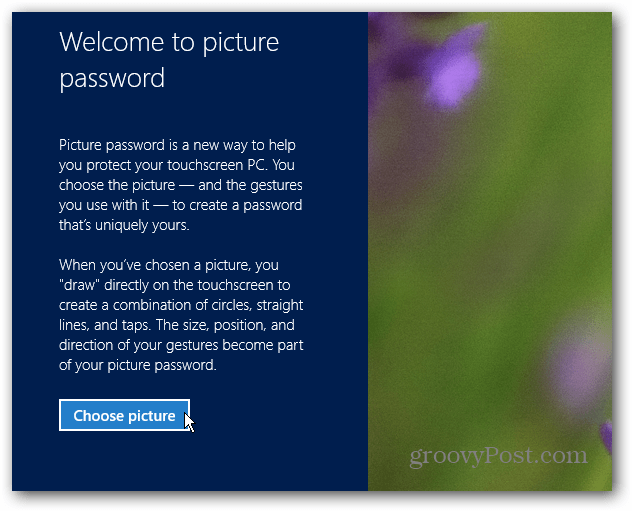
استعرض الآن إلى موقع الصورة التي تريد استخدامها من جهاز الكمبيوتر الخاص بك. أو يمكنك تحديد صورة من Bing أو SkyDrive أو التقاط صورة لاستخدامها مع الكاميرا.
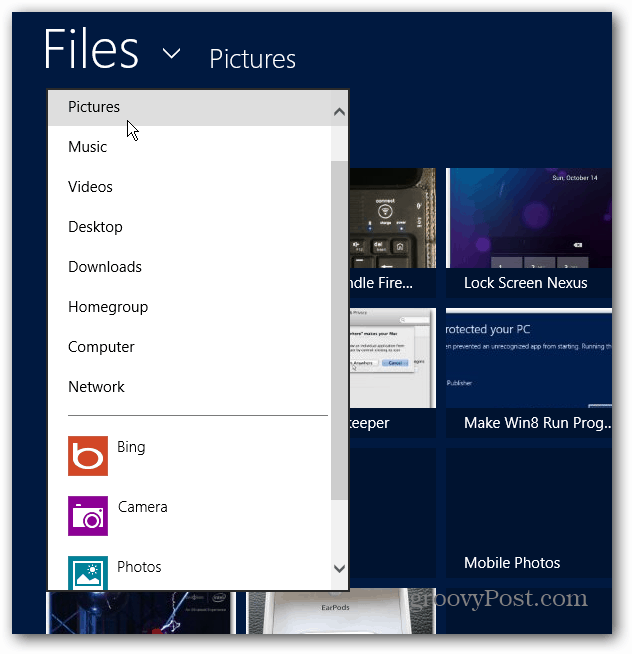
الآن بعد أن يتم اختيار الصورة ، انقر فوق استخدام هذه الصورة أو اختيار صورة مختلفة. هنا اخترت واحدة من إعلان Windows 8 Phone.
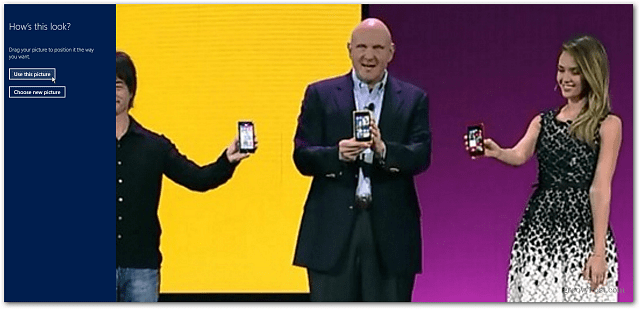
تحتاج الآن إلى رسم ثلاث إيماءات على الصورة بإصبعك. يمكنك رسم خطوط أو أشكال أو ضرب ثلاث نقاط مختلفة على الصورة. المجموعات التي يمكنك استخدامها لا نهائية. يجب عليك جعل الإيماءات بنفس الطريقة تمامًا مرتين. تأكد من الانتباه إلى الموضع الذي ترسم فيه الإيماءات. إذا لم تكن إيماءاتك في الموقع الصحيح على الصورة ، فلن تتمكن من تسجيل الدخول.
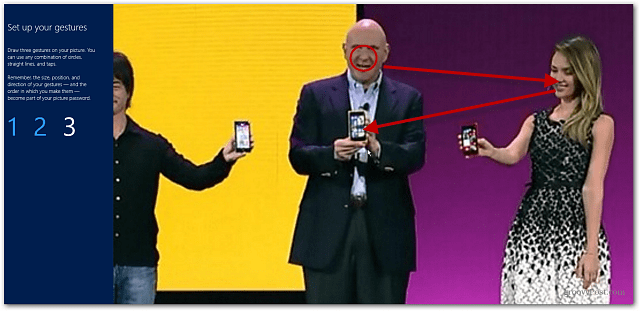
هذه طريقة فريدة لتسجيل الدخول على جهاز لوحي ، ولكنها ليست عملية على جهاز كمبيوتر سطح المكتب - ولكن يمكنك إعداد أربعة أرقام PIN لتسجيل الدخول. تأكد من أنك لا تستخدم إيماءات واضحة للغاية على صورة بسيطة. في الوقت نفسه ، لا تريد أن تجعلها معقدة للغاية أيضًا. أيضًا ، يمكن أن تلطخ الإصبع على الشاشة إيماءاتك.